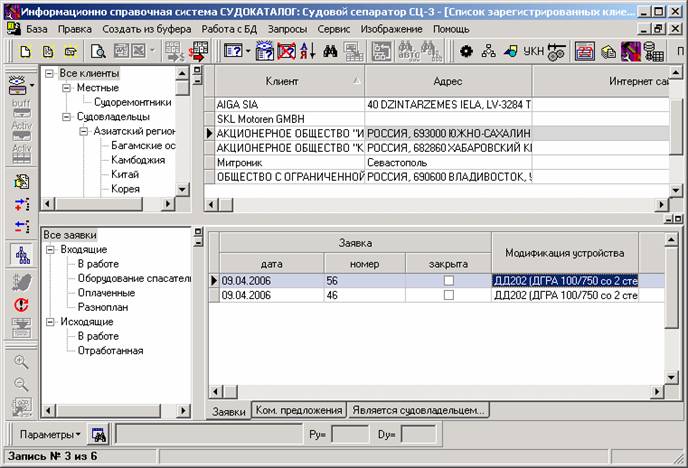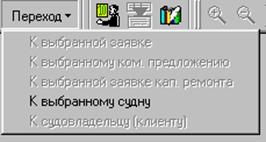| Русский язык |
 |
| English language | |
|
Посмотреть полный список каталогов 1.
Как открыть каталог
|
11. Как просмотреть список клиентов/судовладельцевВ программу встроено два списка клиентов/судовладельцев (далее просто клиентов): - список клиентов по регистру, с указанием судов принадлежащих конкретному владельцу (поставляется вместе с программой и не редактируется); - список клиент пользователя программы. Этот список может изменяться, путем добавления, как новых записей, так и копирования данных о клиенте из списка по регистру. При формировании заявок, КП и РВ используется только личный список клиентов. Для просмотра списка клиентов нажмите кнопку
Выберите необходимый список и нажмите на нем, левую кнопку мышки, появится следующее окно:
Появившееся окно разбито на четыре части. Верхняя левая часть содержит список стран, в которых находятся клиенты, т.е. выбрав нужную страну вы увидите фирмы именно этой страны. Верхняя правая часть окна содержит собственно таблицу в которой отражается список фирм. Левая нижняя часть окна является динамической, и отображается только когда выбраны закладки «Заявки» или «Ком. предложения», она содержит классификатор заявок и КП. В правой нижней части окна может отображаться следующая информация: - список заявок присланных из выбранной фирмы; - список ком. предложений направленных в выбранную фирму; - список судов, которыми владеет выбранная фирма. При просмотре списка клиентов имеется возможность быстрого перехода к заинтересовавшей заявке, КП, заявке на кап ремонт или судну. Для этого необходимо использовать кнопку «Переход»:
Т.к. в каждый конкретный момент времени вы можете просматривать только один список (либо список заявок, либо судов и т.д.), то соответственно и доступен всегда будет какой-то один пункт меню. После нажатия на этот пункт автоматически раскроется окно, в котором представлена детальная информация по интересующему Вас вопросу (в случае изображенном на рисунке будет выведен список судов).
|
||||||||||||
|
|||||||||||||